发布时间: 2023-08-21
联想笔记本电脑是很多人的选择,它们通常性能稳定,功能齐全。但是,有时候你可能会遇到摄像头打不开的情况,这会给你的视频通话或拍照带来不便。那么,联想笔记本电脑摄像头打不开的原因是什么呢?有没有什么简单有效的解决方法呢?本文将为你介绍一些常见的问题及其对应的解决方法,帮助你恢复摄像头的正常使用。

检查摄像头是否被禁用或关闭
有时候,摄像头打不开的原因可能是很简单的,就是你不小心把它禁用或关闭了。这时候,你只需要检查一下摄像头的设置,看看是否有开启摄像头的选项。具体操作如下:
1.在键盘上按下Fn和F8键,看看是否能够打开摄像头。如果可以,那么问题就解决了。
2.如果按键无效,那么你可以在任务栏右下角找到一个小图标,它可能是一个摄像头或者一个红色的圆圈。点击它,看看是否有启用摄像头的选项。如果有,就选择启用。
3.如果还是没有效果,那么你可以在开始菜单中搜索“设备管理器”,打开它,然后找到“图像设备”或者“相机”这一项。展开它,看看是否有你的摄像头设备。如果有,右键点击它,选择“启用设备”。如果没有,或者显示了一个黄色的感叹号或红色的叉号,那么说明你的摄像头驱动可能出现了问题。
更新或重新安装摄像头驱动
如果你发现你的摄像头驱动有问题,那么你可以尝试更新或重新安装它,看看是否能够解决问题。具体操作如下:
1.在设备管理器中找到你的摄像头设备,右键点击它,选择“更新驱动程序软件”。然后选择“自动搜索更新的驱动程序软件”,让系统自动为你寻找最新的驱动程序并安装。
2.如果更新失败或者没有找到新的驱动程序,那么你可以选择“卸载设备”,然后重启电脑。这样系统会自动重新识别并安装摄像头设备。
3.如果还是不行,那么你可以去联想官网下载适合你型号的笔记本电脑的最新摄像头驱动程序,并按照提示安装。
检查应用程序是否有权限使用摄像头
有时候,即使你的摄像头设备没有问题,也可能因为某些应用程序没有权限使用它而导致无法打开。这时候,你需要检查一下你想要使用摄像头的应用程序是否有获取摄像头权限的设置。具体操作如下:
1.在开始菜单中搜索“设置”,打开它,然后选择“隐私”这一项。
2.在左侧的菜单中,找到“相机”这一项,点击它。
3.在右侧的窗口中,看看是否有一个开关,表示“允许应用访问您的相机”。如果没有,那么你需要打开它。
4.然后,向下滚动,看看是否有一个列表,显示了哪些应用程序可以使用你的摄像头。如果有,那么你需要确保你想要使用摄像头的应用程序是被允许的。如果没有,或者你想要使用的应用程序不在列表中,那么你需要在该应用程序中找到相应的设置,并打开摄像头权限。
其他可能的解决方法
如果以上的方法都不能解决你的问题,那么你还可以尝试以下一些其他可能的解决方法:
1.检查你的笔记本电脑是否有物理开关或者滑动按钮来控制摄像头的开关。如果有,那么你需要确保它们是处于打开状态的。
2.检查你的笔记本电脑是否有贴纸或者其他物品遮挡了摄像头。如果有,那么你需要移除它们。
3.检查你的笔记本电脑是否有足够的电量或者是否连接了电源。如果没有,那么你需要充电或者插上电源。
4.检查你的笔记本电脑是否有病毒或者恶意软件。如果有,那么你需要使用杀毒软件或者专业工具来清除它们。
5.检查你的笔记本电脑是否需要更新系统或者修复系统错误。如果需要,那么你需要按照提示进行更新或者修复。
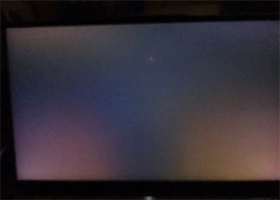
联想拯救者Y7000P系列笔记本电脑以其卓越的性能和高清显示而备受用户喜爱。然而,有时候您可能会遇到屏幕模糊的问题,这可能会影响您的使用体验。在...

惠州联想笔记本维修中心_惠州联想电脑售后服务网点|售后电话供你了解,这里方便你查找惠州附近联想笔记本维修网点,有需要的可电话咨询。...
提示:本网站电话可直接查询/预约笔记本维修网点和地址如果你在宁波遇到联想笔记本充电无反应的问题,你可...
1.将准备好的u启动u盘启动盘插在电脑usb接口上,然后重启电脑,在出现开机画面时通过u盘启动快捷键...
提示:本网站电话可直接查询/预约笔记本维修网点和地址直接打电话跟客服预约时间和地点就好了。不要自己去...
联想笔记本主板坏了,过了保修期,可以去服务站检测维修,也可以在外面的维修部维修,根据价格和维修质量综...
笔记本电脑外壳摔裂了不能保修。因为笔记本电脑外壳摔裂明显是人为的,不在保修范围内。还有因误用、意外、...
笔记本维修服务中心-五华区世纪广场店门店地址:云南省昆明市五华区南屏街88号世纪广场C1幢16楼EF...